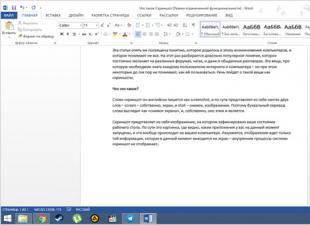Mint azt mindenki ismeri, a VKontakte volt vezérigazgatójának, Pavel Durovnak az általa alapított közösségi hálón található oldala, amely egy olyan adatbázis, amely sokféle alkalmazott probléma megoldására használható, továbbra is csatolt e-mailt azt [e-mail védett]. Ez egyszerűen ellenőrizhető a jelszó-helyreállítási funkcióval, amelyet a Softodrom már tárgyalt az adatvédelem és a biztonság problémájának tárgyalása kapcsán, egy adott internetfelhasználó e-mail címének megkeresése kapcsán.
A témát folytatva megjegyezhető, hogy a szinte minden online szolgáltatásban elérhető szabványos jelszó-helyreállítási funkció nemcsak bizonyos következtetések levonását teszi lehetővé arról, hogy melyik e-mail fiókhoz van kapcsolva, hanem éppen ellenkezőleg, megtekintheti a az egyik vagy másik e-mail címen regisztrált személy neve. A jelszó-helyreállítási funkció azt is lehetővé teszi, hogy megtudja, hogy egy adott e-mail egyáltalán regisztrálva van-e egy adott online szolgáltatásban, pl. hogy ez vagy az a személy, akinek ez az e-mail tartozik, regisztrálva van-e ebben a szolgáltatásban.
Tegyük fel például, hogy meg akarjuk tudni, hogy egy személy regisztrálva van-e valamelyik közösségi hálózaton, például, hogy egy személy regisztrálva van-e a Facebook közösségi hálózaton. Ehhez csak írja be a szükséges e-mail címet a következő címen: oldalon jelszó-helyreállítás a Facebookon, és nézze meg például, hogy az e-mail [e-mail védett] olyan oldalhoz kapcsolódik, amelynek linkjét itt nem is adjuk meg, mivel az ezen az oldalon feltüntetett név egyértelműen hamis (ami egyébként ellentétes a Facebook szabályaival, és ez teljesen helytálló, tekintve, hogy 2014-ben a Facebookon, a Twitteren, a Google+-on, a LinkedIn-en és más közösségi hálózatokon a legnagyobb internetes kémhálózat.
Hogyan lehet megoldani a fenti azonosítási problémát? Más szóval, hogyan lehet bonyolítani azt a feladatot, hogy megtalálja az összes fiókját az interneten, beleértve a kétes webhelyeket és azokat is, ahol kétes néven és álnéven van regisztrálva? Ez a probléma nagyon egyszerűen megoldható: ehhez az online szolgáltatásokba való regisztrációkor elég, ha nem jelzi az e-mailjeit, amelyeken keresztül azonosítható. Érdemes saját e-mail címét is használni az egyes szolgáltatásokhoz való regisztrációhoz: ez megnehezíti az összes fiók megtalálását az interneten. Magától értetődik, hogy a valódi nevét sem kell megadnia. Ezenkívül ne adjon meg más valós adatokat, például születési dátumot, munkahelyet stb., ellenkező esetben akkor sem, ha hamis nevet ad meg.
Sok esetben azonban egy személy fiókja a különböző szolgáltatásokon megtalálható a közösségi kapcsolatainak köszönhetően: ismerve az egyik közösségi hálózaton lévő baráti kört, feltételezheti, hogy ugyanabból a körből lesznek barátai egy másik közösségi hálózaton. Így az ismerősei listájának elemzésével megtalálhatja fiókjait, még akkor is, ha különböző közösségi hálózatokon különböző neveken regisztrált. Ez például lehetővé teszi, hogy gyorsan megtalálja a híres emberek titkos fiókjait, akiket a magánélet megőrzése érdekében álnéven regisztráltak: elegendő megtalálni kevésbé híres rokonaik fiókjait (akik nem aggódnak a magánélet miatt, ezért használja a valódi nevüket), és ezeknek a rokonoknak a baráti listájában nagy a valószínűsége annak, hogy a kívánt objektumot megtalálják.
Megjegyezhet egy másik egyszerű módszert is a megfelelő személy megtalálására, nevezetesen a hasonló képek keresését, amely minden nagyobb keresőben elérhető. Ha ugyanazt a fényképet különböző webhelyeken használja, akkor néhány kattintással megtalálhatja fiókjait ezeken a webhelyeken. Ez nem csak a fényképekre vonatkozik, hanem bármely más képre is, például avatarokra: ha ugyanazt a képet használja különböző webhelyeken, akkor a fiókok megtalálásának nehézsége szinte kizárólag attól függ, hogy mennyire népszerű ez a kép - ha használja az eredeti kép után, akkor az összes fiók megtalálása nem lesz nehezebb, mint a .
Nyilvánvaló, hogy a közeljövőben lesznek olyan arcfelismerő technológiák, amelyek tovább egyszerűsítik a megfelelő ember megtalálását, de egyelőre ezek a technológiák még csak tesztelés alatt állnak, és néha a fejlesztők valósággá teszik a kívántat, hogy fejlődésükre hívják fel a figyelmet (mint például az orosz FindFace szolgáltatás esetében, amely széles körben visszhangzott az orosz médiában, bár nyilvánvaló, hogy nem jó az arcfelismerésben).
Annak biztosítása érdekében, hogy közösségi média fiókjai ne legyenek megtalálhatók a hagyományos keresőmotorokban, célszerű az adatvédelmi beállításaiban megadni, hogy megtiltsák profilja megtekintését a be nem jelentkezett felhasználók számára. Ez azonban nem védi meg azoktól a robotoktól, amelyek rendszeres felhasználóként jelentkeznek be tartalom lekaparása érdekében.
Ezenkívül számos más tulajdonság alapján is találhat valakit az interneten: például érdeklődési köre, jellegzetes kifejezések használata stb. Ezt természetesen nehéz manuálisan elemezni, de megfelelő programok használata nagyságrendekkel csökkenti a keresési időt.
Utasítás
Minden számítógéphez hozzáféréssel rendelkező felhasználó hozzáférhet ugyanannak a webhelynek a különböző oldalaihoz egy számítógépről. Általában a főoldalról jelentkezik be fiókjába, ahol a speciális mezőkben meg kell adnia a közösségi hálózaton (e-mail) történő regisztrációkor megadott bejelentkezési nevet és jelszót.
Sőt, a bejelentkezéskor a fő szerepet a bejelentkezés játssza, mivel a jelszó, ha hirtelen elfelejti, visszaállítható. Bejelentkezésnél a helyzet valamivel bonyolultabb. Bár ebben az esetben van kiút. Ehhez azonban a „Nem emlékszem a bejelentkezésemre” opciót kell használnia. Lehet, hogy meg kell adnia az e-mail címét. A hozzáférés visszaállításához felveheti a kapcsolatot a webhely támogatási szolgáltatásával is.
A felhasználói fiókok automatikus mentése megkönnyíti az oldalra való bejelentkezést. Ehhez egyszerűen jelölje be a „Jelszó mentése” melletti négyzetet. Ezenkívül használhatja az internetböngészők további beállításait is, amelyek többsége felajánlja az összes megadott fiók automatikus mentését a webhelyekre való bejelentkezéshez az e-mailben. Így nem kell időt vesztegetnie azzal, hogy minden alkalommal beírja bejelentkezési nevét és jelszavát. De ezek a módszerek csak akkor elfogadhatók, ha egy személy dolgozik a számítógépen.
Ha több felhasználó van, akkor a legbiztonságosabb az automatikus mentés funkció letiltása, amely segít megakadályozni, hogy idegenek hozzáférjenek személyes adataihoz. Ezután a bejelentkezéshez vagy e-mail küldéshez minden alkalommal meg kell adnia hitelesítő adatait.
Annak érdekében, hogy ne felejtse el bejelentkezési nevét és jelszavát, írja le őket egy speciális jegyzettömbbe vagy szöveges dokumentumba, amelyet a számítógépén lévő mappába mentett. Soha ne hagyjon a jelszavát vagy más személyes adatokat tartalmazó fájlt az asztalon.
Fiókja biztonsága érdekében időről időre változtassa meg jelszavát. És soha ne kövessen olyan ismeretlen linkeket, amelyek ismeretlen felhasználóktól és barátaitól érkeznek, és felajánlják, hogy megtekintsék a megadott oldalt. Általában az ilyen módszereket spammerek és hackerek használják.
Videó a témáról
Számos módja van a helyreállításnak. Mindenekelőtt meg kell fontolnia: törölve, letiltva vagy ideiglenesen felfüggesztve. Néha az átlagos felhasználó számára meglehetősen nehéz ezt megállapítani. Ezért néhány műszaki ajánlás betartásával lehetséges a helyreállítás. Meg kell azonban jegyezni, hogy sajnos néha véglegesen törlődik a helyreállítás lehetősége nélkül.
Utasítás
A legegyszerűbb módja annak, hogy visszaállítsa, ha nem teljesen törli, hanem (kérésére vagy azért, mert régóta nem használta). Például, ha megadja a felhasználónevét és jelszavát, megjelenik egy értesítés, mint például „a blokkolva”, és néha megjelenik egy üzenet, amely állítólag „törölve”, de a funkciók között van lehetőség a „visszaállításra”. Általános szabály, hogy ha a fiókja „befagyott” azért, mert hosszú ideig nem használta, csak meg kell adnia egy jelszót, és elméletileg a fiókot automatikusan újra kell aktiválni. .
Néha nehezebb a helyreállítás. Ismét fontos a törlés oka. Bizonyos esetekben ehhez többre van szüksége, mint egy bejelentkezési névre és jelszóra. Számos oldalon regisztrációkor beállíthatja titkos kérdését, megadhatja e-mail címét (vagy ha a levelezőrendszerben le van tiltva az Öné, akkor egy alternatív e-mail címet).
Ha a blokkolás oka spam, hálózati támadások stb., akkor ez azt jelenti, hogy más rosszindulatú szoftverek vannak a rendszeren. Mindenekelőtt megpróbálhatja ellenőrizni magát, hogy nem tartalmaz-e spameket az ellenőrző segítségével (kövesse a linket http://www.2ip.ru/spam/). Ha az ellenőrzés során a LISTEN feliratot látja pirossal, akkor követnie kell a linket, és le kell szereznie IP-jét a spam adatbázisból. Természetesen az operációs rendszer teljes körű vírusellenőrzését is el kell végeznie. Ehhez hatékony víruskeresőt kell használnia (például fizetős Kaspersky Internet Security vagy ingyenes CureIt). Ellenőrzés után is ajánlott
Ebben a cikkben megtudjuk, hogyan kell megfelelően visszaállítani Google-fiókját.
Navigáció
Sok felhasználó ismeri azt a helyzetet, amikor a kívánt szolgáltatás jelszava elveszik vagy elfelejtődik. Az egyik leggyakrabban elfelejtett Google fiók, amely számos szolgáltatás használatát teszi lehetővé. Sőt, a hozzáférés elvész és önkéntes után fiók törlése. Mi a teendő, ha a jelszót elfelejtették vagy elvesztették? Hogyan lehet visszaállítani a Google-fiókját?
Törölt Google-fiók helyreállítása
Az, hogy egy fiókot vissza lehet-e állítani, attól függ, hogy mikor törölték. Ha öt napnál nem telt el ettől a pillanattól kezdve, akkor probléma nélkül visszatérhet. Ellenkező esetben a felvétel nem állítható vissza.
A fiókjába való bejelentkezéshez szabványos adatokat kell megadnia - bejelentkezési név és jelszó.
Ha elfelejtette jelszavát, a rendszer felszólítja annak visszaállítására. Ehhez szüksége van:
- Kattintson a vonalra "Segítség"

"Súgó" szakaszban
- Megnyílik egy ablak, ahol a három lehetőség közül választhat
- Jelölje be a "" melletti négyzetet

- Megjelenik egy e-mail beviteli ablak. Adjon meg egy érvényes címet, és folytassa

- Ezután megnyílik egy új ablak, ahol be kell írnia régi jelszavát, hátha emlékszik legalább valamire
- Ha egyáltalán nem emlékszik semmire, akkor legalább próbálja meg visszaállítani fiókját ezzel a módszerrel
Hogyan lehet visszaállítani egy Google-fiókot telefonszám használatával?
Mi a teendő, ha az adatokat teljesen elfelejtették?
- Ezután jelölje be a mellette lévő négyzetet "Nehéz válaszolnom"
- A rendszer arra kéri, hogy oldja fel fiókját a regisztráció során használt telefonszámával
- Kattintson a megfelelő gombra a kód elküldéséhez

- Kapsz egy üzenetet a jelszóval
- Írja be egy speciális sorba, és erősítse meg a műveletet

- Egy új oldalon találja magát, ahol új jelszót kell megadnia és megerősítenie

- Miután megadta a szükséges adatokat, kattintson a gombra "Jelszó visszaállítása"
- Ezt követően új jelszóval jelentkezhet be fiókjába
Hogyan lehet visszaállítani a Google-fiókot további e-mailek használatával?
Ha nem tudja használni a telefont, visszaállíthatja egy tartalék e-mail címre. Általában a regisztráció során is feltüntetik, akárcsak a telefonszámot.
- Írja be a biztonsági e-mail-címét

- Kattintson "Folytatni"
- A Google azonnal elküldi a levelet a megadott postafiókba.

- Tartalmaz utasításokat a helyreállításhoz
Mi a teendő, ha nincs email vagy telefonszám?
Ebben az esetben néhány kérdés megválaszolásával oldhatja fel a zárolást. Ez lehet például a fiók létrehozásának dátuma, bizonyos személyes adatok, mappanevek stb. Válaszaid eredménye alapján a rendszer képes lesz arra következtetni, hogy Ön a fiók tulajdonosa vagy sem. Ennek megfelelően ennek alapján születik döntés a helyreállításról.

Ha a rendszer által feltett kérdések nehéznek tűnnek, próbáljon meg egy kis jóslást. A rendszer akkor hoz döntést, ha a válaszok többsége helyes, nem feltétlenül mindegyik.
Amikor a rendszer jóváhagyja az oldal visszaállítását, adja meg kétszer az új jelszót, és erősítse meg a megfelelő gombbal.
Google-fiókjának szinkronizálása helyreállítás után
Ha fiókja több eszközhöz van társítva, akkor a jelszó megváltoztatása után előfordulhat, hogy azok nem működnek megfelelően, mert nem ismerik az új jelszót. Mi a teendő a gyors szinkronizáláshoz?
Ennek többféle módja van.
1. módszer: Indítsa újra az alkalmazást
- Nyissa meg bármelyik alkalmazást Google

- Azonnal kérni fogja, hogy adja meg jelszavát.
- Belépés után a szinkronizálás visszaáll
2. módszer: Törölje fiókját
- Nyissa meg az eszköz beállításait
- Menj "Fiókok és szinkronizálás"
- Keressen egy fiókot Google

- Törölje fiókját
- Most hozzon létre egy új fiókot
Ez minden! Fiókja most szinkronizálva van
3. módszer. Módosítsa a modul beállításait
- Menjen a szakaszhoz "Alkalmazások"
- Keressen egy alszakaszt "Gmail"
- Válassza ki a "parancsot" Kényszer leállítás"
- Ezután törölje a gyorsítótárat a megfelelő gomb megnyomásával
- Most nyissa meg a levelét Gmail
- Adjon meg egy új jelszót
- A fiók most szinkronizálva van
Videó: Hogyan lehet visszaállítani a Google-fiókot?
Az e-mailben általában nem csak személyes információkat találhat - innen a hackerek megnyithatják az utat más szolgáltatások felé, amelyekhez jelszót állít be. És minden egyszerűen - jelszó-helyreállításon keresztül történik. Milyen intézkedéseket kell először megtenni?
Valaki más jelenlétének észlelése a naplókban
A Haveibeenpwned.com segítségével egyszerűen ellenőrizheti, hogy az Ön e-mail-címe nyilvánosságra került-e adatvédelmi incidens miattAz összes főbb szolgáltatás által vezetett fiókhasználati statisztikák (naplók) elemzésével gyakran megtudhatja, hogy kívülállók hozzáférhetnek-e fiókjaihoz. Az ilyen naplók azonban a beállítások mélyén el vannak rejtve. Példaként a Gmail segítségével megmutatjuk, hol keresheti őket.


Fiók bejelentkezési adatai. A Google Fiókjába való bejelentkezésekkel kapcsolatos információk megtekintésekor ügyeljen az eszközre és a helyadatokra (1). A beállításokban engedélyezheti a gyanús tevékenységekre vonatkozó figyelmeztetéseket (2)
A Google e-mail szolgáltatásban, ha szeretné, értesítést kap, ha valaki sikeresen bejelentkezik fiókjába egy ismeretlen számítógépről vagy mobil eszközről. Az ilyen üzenetek küldésének aktiválásához a hitelesítő adatainak megadása után kattintson a profiljára, majd kattintson a „Fiókom” gombra. Itt válassza ki az „Eszközműveletek és riasztások” részt, majd kattintson a „Beállítások kezelése” elemre.
 Postafiók védelem
Postafiók védelem Sok szolgáltatónak biztonsági kérdései vannak erre a célra. Érdemes időnként cserélni őket
Beállíthatja, hogy a Google hogyan ossza meg Önnel a hasonló kattintásfolyam-információkat. Az értesítések fogadása azt jelezheti, hogy valaki nyomon követte és feltörte fiókját. Ebben az esetben lépjen újra a fent leírtak szerint az „Eszközműveletek és figyelmeztetések” részhez, és kattintson a „Csatlakozó eszközök megtekintése” lehetőségre. Megjelenik azon eszközök listája, amelyekről bejelentkezett a Google-ba a bejelentkezési adataival.
Hacker tokenek eltávolítása
Ha olyan eszköz jelenik meg a Google szolgáltatási listáján, amelyet nem ismer fel, sürgősen intézkednie kell – azonnal változtassa meg jelszavát, és rúgja ki a behatolókat. Mivel azok a sikeres bejelentkezés után egy úgynevezett tokenen keresztül közvetlenül csatlakoznak a szolgáltatásokhoz, nem elég egyszerűen megváltoztatni a jelszavakat.
A lényeg az, hogy a token egy egyéni hozzáférési kulcs, amellyel a PC vagy okostelefon regisztrálva van a szolgáltatásban. A jelszó alaphelyzetbe állításakor sem változik, és a deaktiválásig érvényes.
Ehhez lépjen vissza a Gmailben a fiókbeállításokhoz, és ott kattintson a „Hivatkozott alkalmazások és webhelyek | Alkalmazáskezelés." A megnyíló ablakban látni fogja a token által csatlakoztatott összes szolgáltatást és eszközt.
Ha nem biztos abban, hogy mely kulcsokat hozta létre a számítógépén, elővigyázatosságból töröljön mindent. Az egyetlen hátránya: ezután minden eszközről újra be kell jelentkeznie a Gmailbe.
Fénykép: gyártó cégek
Google-fiókját többféle módon állíthatja vissza, attól függően, hogy pontosan hogyan veszítette el a hozzáférést. Fiókja zárolását számos jól ismert módon oldhatja fel, attól függően, hogy milyen adatokat mentett el a Google szolgáltatásaiból. Az alábbiakban megtudhatja, mit kell tennie, ha váratlanul elfelejtette jelszavát, és hogyan állíthatja vissza Google-fiókját. Ha ezek a módszerek nem felelnek meg Önnek, akkor személyesen megoldjuk a problémát, csak le kell iratkoznia a megjegyzésekben.
Törölt fiók helyreállítása
A törölt Google-fiók visszaállításának lehetősége a törlés időpontjától függ. Ha nem telt el több mint 5 nap a fiók törlése óta, a Google ügyfélszolgálata segít a fiók helyreállításában.
Amikor megpróbál bejelentkezni fiókjába, a Google megköveteli a postafiók címének és jelszavának megadását.
Ha elfelejtette jelszavát, a rendszer felajánlja a segítségét az elveszett adatok helyreállításában. Ehhez tegye a következőket:
- Kattintson a „Súgó” sorra. Megjelenik egy ablak, amely arra kéri, hogy válasszon egyet a három pozíció közül.

- Ellenőriznie kell az első sort: „Nem emlékszem a jelszavamra”. Ekkor megnyílik egy ablak, amelyben meg kell adnia e-mail címét.

- Kérjük, valódi e-mail címet adjon meg. Ezt követően egy másik ablak jelenik meg. Írjon be olyan számokat vagy betűket, amelyekre legalább egy kicsit emlékszik. Ha egyáltalán nem emlékszik, legalább próbálja meg visszaállítani fiókadatait így.

- Mit tegyek, ha teljesen elfelejtettem a hitelesítő adataimat? Ha nem emlékszik jelszavára, kérjük, jelezze, hogy nem tud válaszolni. A rendszer felszólítja a fiók zárolásának feloldására a jelenleg használt valódi telefonszám megadásával.
 Ha megadott telefonszámot a fiókbeállításokban, és az változatlan maradt, akkor SMS-ben vagy telefonhívás eredményeként feloldhatja a törölt Google-fiók blokkolását. A megerősítő kódot hamarosan elküldjük számára. Be kell írnia a megfelelő mezőbe, és feloldhatja a Google bejegyzés zárolását.
Ha megadott telefonszámot a fiókbeállításokban, és az változatlan maradt, akkor SMS-ben vagy telefonhívás eredményeként feloldhatja a törölt Google-fiók blokkolását. A megerősítő kódot hamarosan elküldjük számára. Be kell írnia a megfelelő mezőbe, és feloldhatja a Google bejegyzés zárolását. 
- Az új oldalon írja be a módosított jelszót, majd erősítse meg. Ezután kattintson a „Jelszó visszaállítása” gombra, amely az ablak alján található. Fiókjához tartozó régi jelszó visszaállításra kerül. A Google-bejegyzéshez való hozzáférés visszaáll az új jelszóval.

- Ha nem tudja használni telefonját, visszaállíthatja a hozzáférést, miután törölte Google-fiókját a tartalék e-mail címére. A Google-fiók létrehozásakor általában egy további levelezési címet kell megadnia. Írja be a megfelelő mezőbe. További lépésekért kattintson a „Tovább” gombra. Most nyissa meg a biztonsági e-mailt, és olvassa el a Google-tól érkezett levelet. Ez tartalmazza az utasításokat, amelyek elmondják, mit kell tennie, ha fiókját tévedésből törölték.

- Ha nem adott meg információt telefonszámáról és további e-mail címéről, akkor csak néhány további kérdés megválaszolásával tudja feloldani fiókja zárolását. Például olyan kérdések, mint: „mikor jött létre a Google-fiókja”, „mikor jelentkezett be utoljára”, néhány e-mail cím, a létrehozott parancsikonok neve stb. Válaszai eredménye alapján a Google arra a következtetésre jut, hogy Ön a fiók tulajdonosa. Ennek megfelelően döntenek arról, hogy feloldják-e vagy sem.
Tanács: ha a Google által feltett kérdések túl bonyolultnak tűnnek, és nem tudja a választ, próbáljon kitalálni néhány adatot. A rendszer a válaszok többsége alapján dönt. 
Az utolsó lépés a jelszó megváltoztatása. Találjon ki bármilyen lehetőséget, amely megfelel az ízlésének.
Hogyan lehet visszaállítani az elfelejtett jelszót?
Nézzünk meg két módot, amelyek segítségével visszaállíthatja elfelejtett Google-fiók jelszavát, ha ismeri a bejelentkezési nevét.
Telefonszám vagy más e-mail cím kapcsolódik a fiókjához
Ha csak a jelszavát felejtette el, a következő műveleteket kell végrehajtania:

Hogyan lehet visszaállítani a jelszót, ha az adatok nincsenek megadva
Ha helyesen válaszol néhány kérdésre, feloldhatja a hozzáférést, ha ismeri Google bejelentkezési adatait. Mindegyik az Ön fiókjához kapcsolódik. Kérjük, adja meg fióklátogatásának hozzávetőleges idejét és dátumát. Minél közelebb van a dátum az igazihoz, annál könnyebb lesz bizonyítani, hogy a profil az Öné.
Tipp: ha fiókja létrehozásakor kiválasztott egy biztonsági kérdést, és válaszolt rá, akkor nem lesz probléma a helyreállítással. Mindig írja le az ehhez hasonló kérdéseket és a rájuk adott válaszokat.
Ha helyesen válaszolt, a Google pozitív döntést hoz a jelszó visszaállítása mellett. Fiókja megerősítése után a rendszer felkéri, hogy változtassa meg jelszavát az Ön által választottra. Így gyorsan feloldhatja fiókja blokkolását.

 sushiandbox.ru A számítógép elsajátítása - Internet. Skype. Közösségi média. Windows leckék.
sushiandbox.ru A számítógép elsajátítása - Internet. Skype. Közösségi média. Windows leckék.